WPS Excel解决不显示计算结果的方法教程
2023-05-16 10:17:32作者:极光下载站
wps表格是很多小伙伴都在使用的一款专业数据处理软件,在其中我们有时候会使用各种函数公式进行批量计算,但是有的小伙伴会发现在其中使用函数公式进行计算时,只显示公式但是没有显示计算结果,那小伙伴们知道遇到这种情况该如何解决吗,其实解决方法是非常简单的,小伙伴们可以打开自己的软件后跟着下面的图文步骤一起动手操作起来。如果小伙伴们还没有WPS这款软件,可以在本教程末尾处进行下载和安装,方便后续需要的时候使用。接下来,小编就来和小伙伴们分享具体更多操作步骤了,有需要或者是有兴趣了解的小伙伴们快来和小编一起往下看看吧!
操作步骤
第一步:点击打开WPS表格,可以看到当前“总分”列没有显示计算结果,只显示了公式;
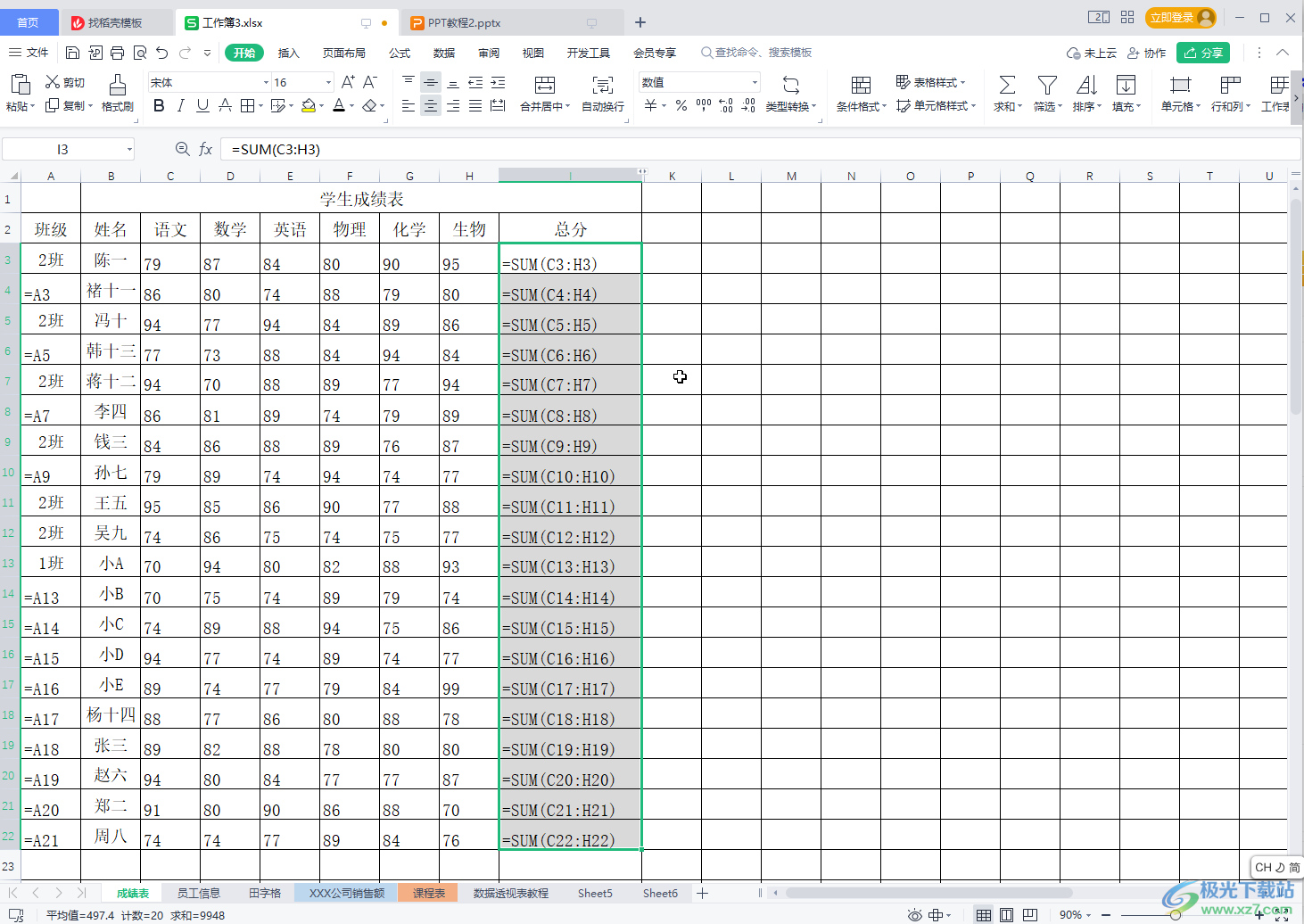
第二步:方法1.方法1.在“公式”选项卡中可以看到“显示公式”是开启状态(有灰色底纹即为开启状态),我们点击一下取消开启状态;
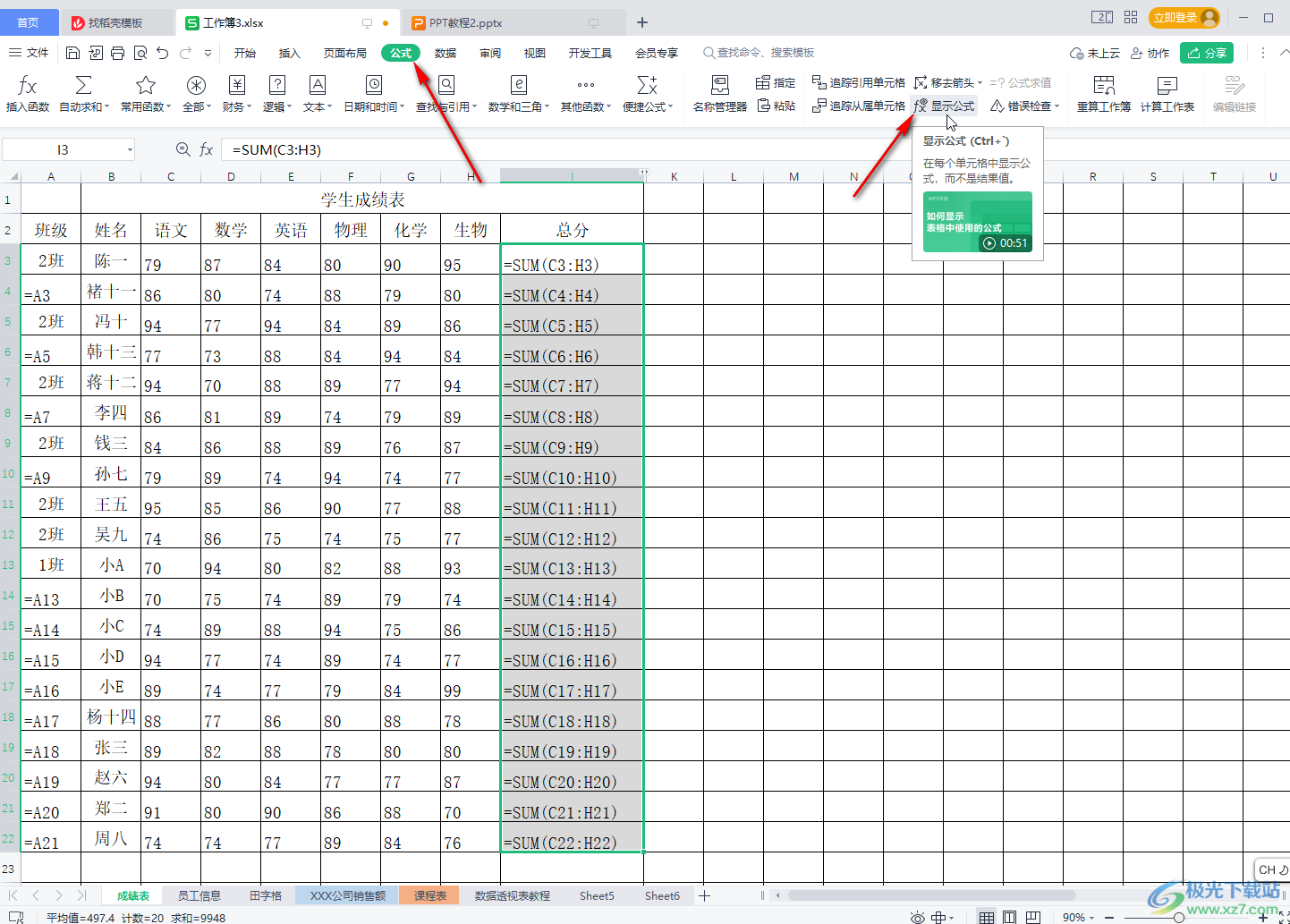
第三步:就可以得到计算结果了,后续可以点击表格左上方的三角形图标选中整个表格,拖动任意列和任意行之间的边界线,适当调整表格大小;

第四步:方法2.在“开始”选项卡中可以看到当前的单元格格式是“文本”,我们选中单元格后点击下拉箭头选择“常规”,或者按Ctrl+1键打开窗口,或者右键点击一下后选择“设置单元格格式”,在打开的窗口中设置常规格式并确定;
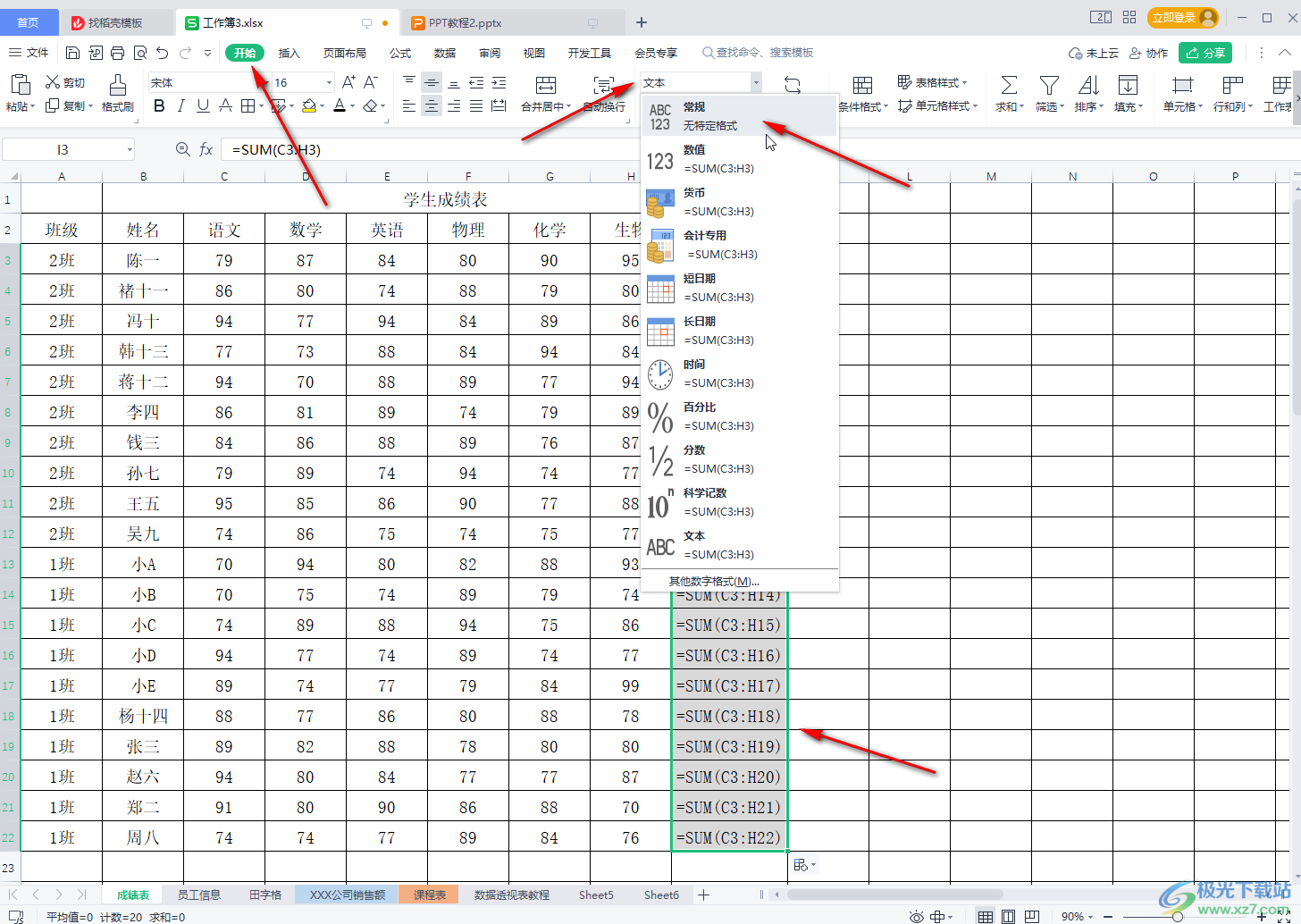
第五步:然后双击一下第一个单元格,就可以得到计算结果了,点击选中该单元格,鼠标悬停到右下角的小方块上,变成黑色的实心加号时双击一下,就可以得到批量转换的结果了。
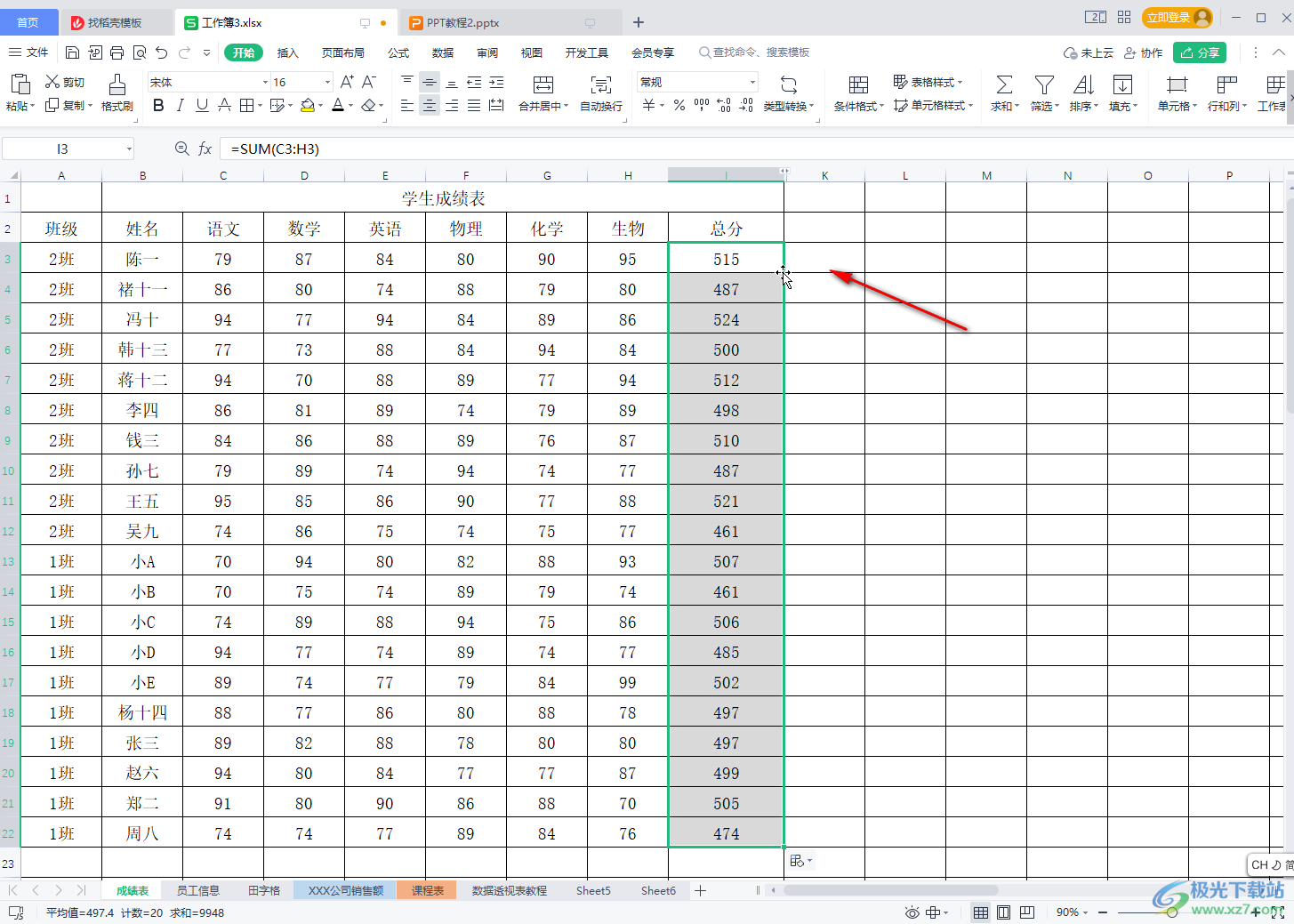
以上就是电脑版WPS表格中解决只显示公式而不形式计算结果的方法教程的全部内容了。上面提到的两种方法都是非常简单的,小伙伴们可以打开自己的软件后动手操作起来。
